发布日期:2019-07-02 浏览次数:1420
色差仪如何使用?虽然现在色差仪操作设计上都是十分人性化,不过对于刚接触色差仪的小伙伴来说,使用时,有些地方还是需要注意的。本文就为大家带来色差仪用法图解,感兴趣的朋友赶快来看看吧!

色差仪怎么使用?
以电脑色差仪NH300为例,色差仪操作主要分为开机、校准、测量、保存数据、与PC通信等几个步骤。这里就为大家带来详细的操作流程说明:

1、开机
按下仪器背面电源开关按钮,显示器将会点亮并显示LOGO界面,稍等数秒后,仪器会自动进入标样测量界面,默认显示L*a*b*C*H*测量界面。
2、校准
a)、自动白校正及黑校正(推荐)
仪器采用人性化设计,在开机阶段将自动进行白校正及黑校正,是当前使用最方便的色差仪;当开机之后仪器显示器进入测量界面的时候,仪器已经自动完成白校正和黑校正,此时,可取下白板盖进行色差测量。
若白板盖没盖上或者松动,仪器开机后将进入“自动白板校正失败”界面,如下图所示,界面有两个选项“重新白板校正”,“退出白板校正”。
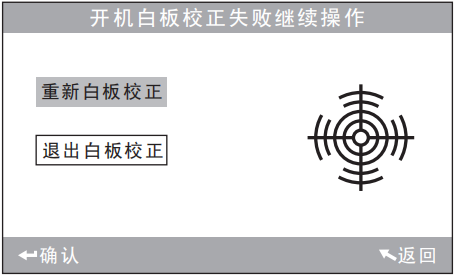
选中1选项,界面将提示盖好白板盖,确认后,仪器自动重新白板校正。
选中2选项,仪器不进行校正,将直接进入操作界面,此时,仪器将使用上次的黑白板校正数据。
b)、手动白校正及黑校正
色差仪启动完毕之后,按“Menu”进入主菜单,在主菜单中选择“黑白校正”,进入黑白校正界面,如图7所示。确保白板盖与仪器连接紧密,选择“白板校正”并按“确认”键,显示界面将会提醒您放好白板盒,再次按下“确认”键或测量键进行白板校正。确保白板盖已经取下,选择“黑板校正”并按“确认”键,显示界面将会提醒您将测量口对空,此时将色差仪对空,再次按下“确认”键或测量键进行黑板校正。
注意:仪器对空进行“黑板校正”时,周围须为较暗的、无明亮光源照明的环境,仪器对空方向3米内不存在遮挡物。至此,手动黑白校正完毕。
3、测量
首先,定位测量样品
然后,进行标样测量,这里标样测量分为两种情况,一种情况是开机完毕后进行标样测量,另一种情况是色差仪在做功能设置后,连续按返回就重新进入标样测量。
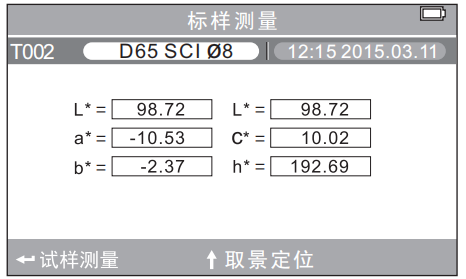
最后,试样测量,在进行标样测量按“确认”键后,显示器界面自动进入试样测量面,将色差仪测量口对准被测样品即可进行试样测量。
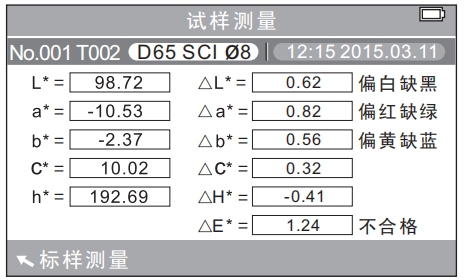
4、保存数据
该仪器支持两种保存测量数据的方式,分为自动保存和手动保存,用户可以自行选择。
5、与PC通信
按“主菜单”键进入主菜单,选择“启动通讯”进入如下界面,按界面中提示,使用数据线连接色差仪与PC端,通讯成功则进入“正在通讯”,连接电脑后,就可以搭配上位机软件使用。
色差仪怎么设置里面的内容?
容差设置:
在主菜单界面中选择“容差设置”将进入容差设置界面,,通过“上翻”、“下翻”键可对光标所在的数字进行加、减操作,调至所需数字,按下“确认”键,光标将跳到后一位数字;当光标处在最后一位数字上时,按下“确认”键将保存所作的设置,并返回主菜单界面。
数据删除:
在主菜单界面中选择“数据删除”,有两个选择,分别是“全部试样删除”和“全部记录删除”。
时间设置:
在主菜单界面中选择“时间设置”将进入时间日期设置界面,如图27所示,通过“上翻”、“下翻”键选择要设置的对象,然后按下“确认”键,将进入相应的设置界面;在28、图29中,可通过“上翻”、“下翻”键对时间、日期进行加减,在图30、图31中,可通过“上翻”、“下翻”选择所需的时间、日期显示格式。按下“确认”键将保存所作的设置,并返回上一级菜单界面。若不想设置或修改时间、日期,可按“返回”键回到主菜单界面。
色差仪测的数据怎么看?
在主菜单中选择“查看记录”将进入“标样记录”界面,如图下图所示:
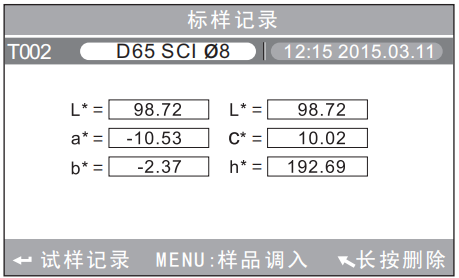
图中 为记录的标样数据,通过“上翻”、“下翻”键可查看不同的标样数据,图中 “T002”为标样序号,选择某一标样后,可按“确认”键查看此标样记录下的试 样数据、及试样与标样的色差,如图22所示,通过“上翻”、“下翻”键可查看 不同的试样数据,图中No.001为试样测量的序号。
以上就是小编搜集整理的“色差仪怎么使用?色差仪用法图解”全文内容,想了解更多色差仪使用方法的用户,可以关注我们的后续更新!